terminator 설치하기, 터미널 설치, 화면 분할 하기
리눅스에 기본으로 깔려 있는 터미널 부터, 윈도우즈의 PowerShell 암튼 다양하게 많을 것 같은데,
그 중에 화면분활 하기도 쉽고 유용한 터미널을 설치했다
기본 터미널 보다 조금 더 편리한 terminator 사용하기
기존 리눅스의 터미널을 쓰다가 조금 더 편리함이 있는 터미널을 써보자 terminator라는 프로그램인데 이름 부터가 살벌😱
설치를 해보자~ 우분투 기준으로는 apt나 apt-get으로 쉽게 설치가 가능하다
$ sudo apt install terminator설치가 완료가 되면 기본 터미널에서 terminator 라고 치면 실행이 되며
GUI 환경에서도 슈퍼키를 누른후(윈도위키) 쉽게 찾을 수 있다
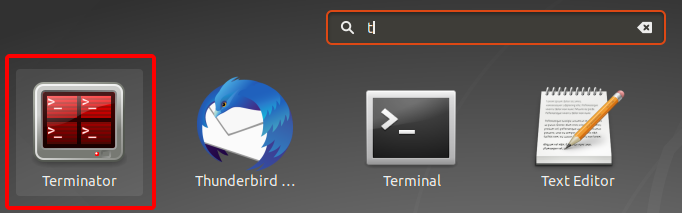
많이 쓰는 주요 기능임
| 키 조합 | 기능 |
|---|---|
| Ctrl + Shift + O | 수평으로 터미널 창을 분리해준다 |
| Ctrl + Shift + E | 수직으로 터미널 창을 분리 |
| Ctrl + Shift + W | 활성화 되어 있는 창 끄기 |
이를 이용해서 터미널(terminator로)에 여러개를 띄워서 ROS에서 roscore, rosrun을 하기에 제격이다
이런식으로 분할이 된다.
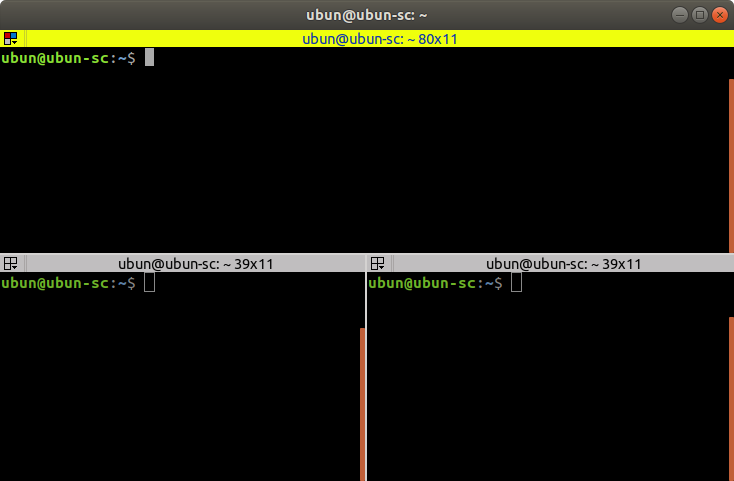
나만의 낭만적?인 색깔로 바꿔보기 ㅋㅋ
기본적으로 활성화 되어 있는 터미널은 빨간색으로 표시가 되는데
 영화: 터미네이터 이거 때문은 아니겠지?! 🤫
영화: 터미네이터 이거 때문은 아니겠지?! 🤫
그냥 색 좀 바꿔보고 싶으면 config 파일을 수정해 주면 된다
config 파일을 열어보자
$ vi ~/.config/terminator/config기본적으로
[global_config]
[keybindings]
[layouts]
[[default]]
[[[child1]]]
parent = window0
type = Terminal
[[[window0]]]
parent = ""
type = Window
[plugins]
[profiles]
[[default]]이런식으로 되어 있는데
$ man terminator_config를 살펴 보면 (명령어는 아니지만 매뉴얼을 제공한다. 신기하구먼 🤩)
여기에서 다양한 속성 및 설정 법을 자세히 알 수 있다.
여러가지를 설정할 수 있으나 활성화 되었을 때의 타이틀 부분만 색을 바꿔 보았다
[global_config] 아래에 속성 값을 넣어줘서 변경해주면 된다
아래처럼 "#색깔코드"를 넣어주면 된다
[global_config]
title_transmit_bg_color = "#EFFF0d"
title_transmit_fg_color = "#0730b5"
[keybindings]
[layouts]
...
..생략 ...
...위의 title_transmit_bg_color는 맨 위 제목 배경색이고,
title_transmit_fg_color 는 글자 색깔이 되겠다
끝!
